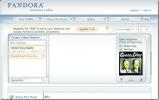Kaip pridėti / pašalinti aplankus iš nuotraukų programos „Windows 10“
„Photos 10“ programa „Windows 10“ automatiškai prisijungia prie paveikslėlių bibliotekos ir „OneDrive“ aplanko jūsų sistemoje. Mes jau apžvelgėme, kaip galite neleisti programai rodyti nuotraukų, išsaugotų „OneDrive“. Jei norite, kad nuotraukų programoje būtų rodomi atvaizdai iš kitų aplankų, arba nustoti indeksuoti ir rodyti nuotraukas iš paveikslėlių bibliotekos, tai galite padaryti naudodami programos nustatymus. Štai taip.
Atidarykite „Photos“ programą ir spustelėkite krumpliaračio mygtuką pačiame kairiajame stulpelyje. „Nustatymų“ sąraše slinkite žemyn iki skyriaus „Šaltiniai“, kur vyksta burtai arba jų trūksta.
Pamatysite, iš kur „Photos“ gauna vaizdus. Jei norite pašalinti šaltinį, tiesiog spustelėkite kryželį šalia aplanko kelio. Jei norite, netgi galite pašalinti paveikslėlių biblioteką.

Norėdami pridėti šaltinį, spustelėkite mygtuką „Pridėti aplanką“ visų išvardytų šaltinių apačioje.

Palaukite, kol atsidarys pasirinkto aplanko langas. Tai šiek tiek lėta, kiek vyko mūsų pačių bandymai, todėl gali prireikti laiko, kol pasirodys ir kitiems vartotojams. Kai pasirodys pasirinkto aplanko langas, eikite į aplanką, kurį norite pridėti, pažymėkite jį ir spustelėkite „Pridėti šį aplanką prie paveikslėlių“. Aplankas nepridedamas prie jūsų paveikslėlių bibliotekos; mygtuko tekstas akivaizdžiai yra žemos kokybės kontrolės „Microsoft“ pabaigoje. Aplankas bus pridėtas prie „Photos“ ir visų jame esančių vaizdų, o visuose poaplankuose, esančiuose ką tik pridėtame, bus rodomi programos „Photos“.

Paieška
Naujausios žinutės
Nemokamas „Windows“ VPN klientas
„HotSpot Shield“ yra gana populiari programinė įranga ten, daugiaus...
Kaip pašalinti „Windows 10“ naujinį
Visi atnaujinimai nėra lygūs; kai kurie iš jų gali sugadinti jūsų s...
Išdėstykite darbalaukio piktogramas bet kurioje kraštų ir užrakto padėtyje visoms rezoliucijoms
Piktogramų tvarkymas yra labai svarbus, kad jūsų darbalaukis būtų š...